Meldingen krijgen is fijn! Hiermee krijg je inzicht wat je klant en gebouw gebruikers denken over de dienstverlening. Dit kunnen positieve en minder positieve berichten zijn. Met de minder positieve berichten kun je actie op ondernemen. Hiermee verbeter je de relatie met de klant en gebouw gebruikers. Uit ervaringen van bijvoorbeeld schoonmaakbedrijven blijkt dat hoe langer gebruik gemaakt wordt van TranspaClean, hoe genuanceerder de meldingen over de schoonmaak worden. Meldingen als ‘Er wordt nooit schoongemaakt’ of ‘De schoonmaker is er nooit’, etc. Verdwijnen als sneeuw voor de zon. Genoeg redenen om meldingen te zien als iets positiefs dus!
Meldingen in uw scherm?
Er zijn drie niveaus van melding signalering die je kunt instellen. hieronder wordt uitgelegd hoe je kunt controleren of er nieuwe meldingen zijn. De andere type meldingen zijn terug te vinden in een eigen artikel: ‘E-mail notificaties‘.
Stap 1: Log in met je TranspaClean account
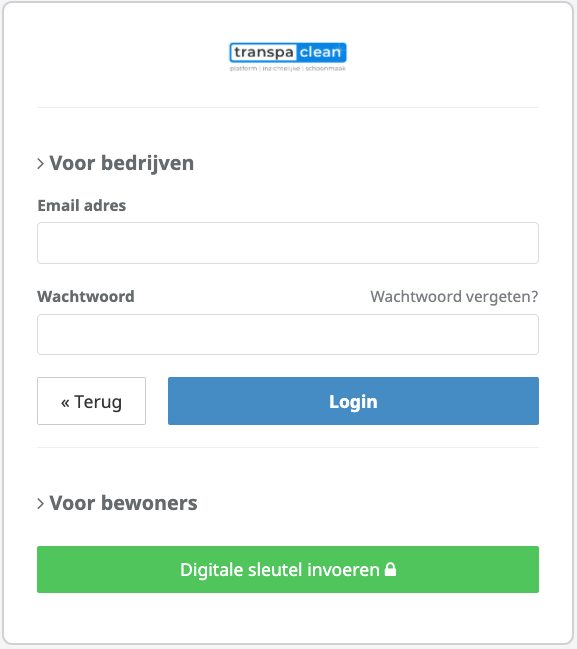
Via het portal kunt je inloggen met je account. Als je bent ingelogd kom je automatisch in het homescherm.
Stap 2: Klik op ‘notificaties’
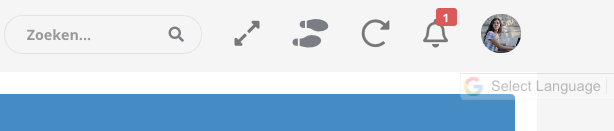
De notificatie knop is het klokje rechtsboven de pagina. Daar zie je in een rood vakje het aantal recente meldingen. Dit kan van alles zijn: Een ticket, verzonden e-mails, extra werk, wat is uitgevoerd, etc.
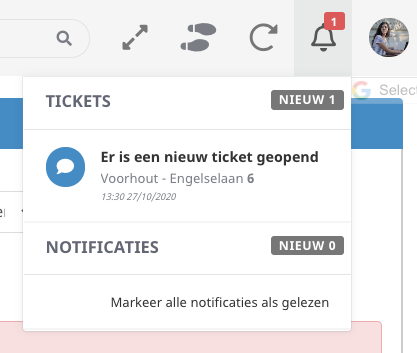
Als je op het klokje klikt zie je in een vlug overzicht de nieuwe tickets en/of notificaties. Je kunt eventueel op het nieuwe ticket klikken om direct naar de melding te gaan.
Stap 3: Meldingen/ tickets overzichtspagina
In het linker venster vindt je de optie ‘Tickets’. Nieuwe meldingen zijn hier zichtbaar via het blauwe blokje met een getal van het aantal meldingen. Als je hier op klikt kom je in het volgende scherm.
Dit is de overzichtspagina van alle meldingen. Ook afgehandelde meldingen kun je hier terug vinden. Zet de filters naar eigen voorkeur, zodat je alleen tickets van een specifieke klant ziet of alleen tickets die nog actief zijn met ‘status ‘Open’ of ‘In behandeling‘. Klik op de blauwe knop ‘>’ in kolom ‘Conversatie’ om een ticket te openen. Wil je e-mail bericht ontvangen van binnenkomende meldingen? Dit kun je instellen via de ‘Notificaties‘ pagina. Of klik op het artikel hieronder voor extra uitleg over deze pagina.

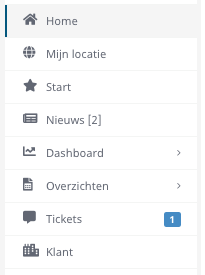
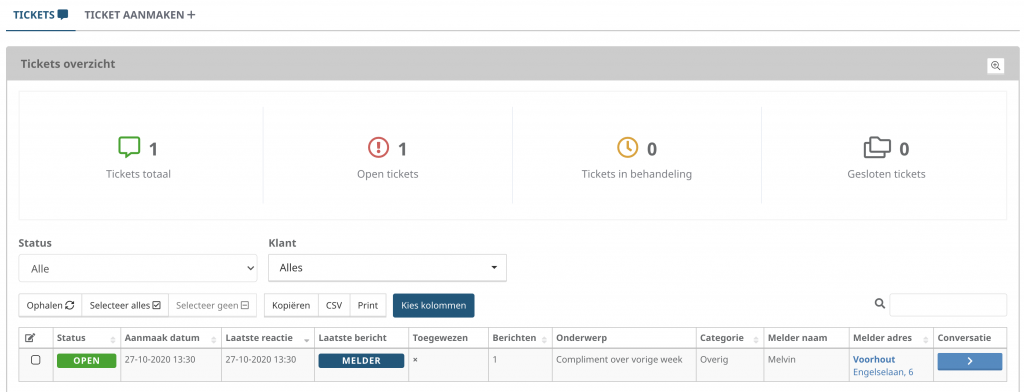
0 reacties